Instalação Manual
O Azure CycleCloud pode ser instalado com um modelo do ARM, através de Azure Marketplace ou através de um contentor no Azure Container Registry. Recomendamos que instale com a imagem Azure Marketplace, mas para algumas situações de produção, pode ser útil instalar manualmente o CycleCloud, conforme descrito abaixo.
Nota
O produto CycleCloud abrange muitas peças, incluindo software de configuração de nós conhecido como Jetpack, e uma plataforma de webserver instalável chamada CycleServer. Por este motivo, encontrará CycleServer referenciado em muitos comandos e nomes de diretórios no computador onde o servidor CycleCloud está instalado.
Requisitos de Sistema
Para instalar o CycleCloud, tem de ter direitos de administrador (raiz). Além disso, o seu sistema tem de cumprir os seguintes requisitos mínimos:
- Uma distribuição linux de 64 bits
- Java Runtime Environment (versão 8)
- Pelo menos 8 GB de RAM (16 GB recomendado)
- Quatro ou mais núcleos de CPU
- Pelo menos 250 GB de espaço livre em disco
Nota
O CycleCloud pode ser instalado em hardware físico ou virtualizado.
Chave SSH
A chave SSH predefinida utilizada no CycleCloud é /opt/cycle_server/.ssh/cyclecloud.pem. Se isto ainda não existir, será gerado automaticamente após o arranque (ou reinício) do CycleCloud.
Instalação
Instalar no Debian ou Ubuntu
Primeiro, instale wget e gnupg2 , se ainda não estiver instalado. Esta ação será utilizada para obter e instalar a chave de assinatura da Microsoft.
sudo apt update && sudo apt -y install wget gnupg2
Em seguida, transfira a chave de assinatura da Microsoft e adicione ao porta-chaves fidedigno do Apt
wget -qO - https://packages.microsoft.com/keys/microsoft.asc | sudo apt-key add -
Por fim, configure um ficheiro cyclecloud.list , atualize a cache do Apt e instale o CycleCloud.
sudo echo 'deb https://packages.microsoft.com/repos/cyclecloud bionic main' > /etc/apt/sources.list.d/cyclecloud.list
sudo apt update
sudo apt -y install cyclecloud
sudo echo 'deb https://packages.microsoft.com/repos/cyclecloud bionic main' > /etc/apt/sources.list.d/cyclecloud.list
sudo apt update
sudo apt -y install cyclecloud8
Nota
Embora o repositório Apt seja publicado para a versão "biónica" do Ubuntu, o CycleCloud é oficialmente suportado em todas as versões do Ubuntu LTS suportadas pela Canonical.
Instalar clones do Enterprise Linux (RHEL)
Primeiro, configure um ficheiro cyclecloud.repo .
sudo cat > /etc/yum.repos.d/cyclecloud.repo <<EOF
[cyclecloud]
name=cyclecloud
baseurl=https://packages.microsoft.com/yumrepos/cyclecloud
gpgcheck=1
gpgkey=https://packages.microsoft.com/keys/microsoft.asc
EOF
Por fim, instale o cyclecloud com yum ou dnf.
sudo yum -y install cyclecloud
sudo yum -y install cyclecloud8
Instalar a partir do Centro de Transferências da Microsoft
Transfira o ficheiro de instalação do Azure CycleCloud a partir do Centro de Transferências da Microsoft e instale com um gestor de pacotes.
Para o ficheiro de instalação .rpm:
yum install <filename.rpm>
Para o ficheiro de instalação do .deb:
dpkg -i <filename.deb>
Nota
Tem de ter permissão de escrita para o diretório /opt . O instalador do CycleCloud irá criar um utilizador e um cycle_server grupo unix, instalar no diretório /opt/cycle_server por predefinição e atribuir cycle_server:cycle_server a propriedade ao diretório.
Assim que o instalador terminar de ser executado, ser-lhe-á fornecida uma ligação para concluir a instalação a partir do browser. Copie a ligação fornecida para o browser e siga os passos de configuração.
Compilações do Insider
As compilações insider do CycleCloud estão disponíveis para testes de funcionalidades de pré-lançamento. As compilações do Insider podem conter problemas por resolver.
As compilações insider do Enterprise Linux (RHEL) estão localizadas em: https://packages.microsoft.com/yumrepos/cyclecloud-insiders/
As compilações insider de Debian/Ubuntu estão localizadas em: https://packages.microsoft.com/repos/cyclecloud-insiders/pool/main/c/cyclecloud8/
Notas sobre Segurança
A instalação predefinida do CycleCloud utiliza HTTP não encriptado em execução na porta 8080. Recomendamos vivamente a configuração do SSL para todas as instalações.
Não instale o CycleCloud numa unidade partilhada ou em qualquer unidade na qual os utilizadores não administradores tenham acesso. Qualquer pessoa com acesso ao grupo CycleCloud terá acesso a dados não encriptados. Recomendamos que os utilizadores não administradores não sejam adicionados a este grupo.
Nota
A configuração predefinida do CycleCloud pode ser personalizada para ambientes específicos com definições no ficheiro $CS_HOME/config/cycle_server.properties.
Configuração
Depois de instalado, pode configurar o CycleCloud através do browser. O ecrã de início de sessão será carregado depois de o servidor Web ter sido totalmente inicializado, o que pode demorar vários minutos.
Passo 1: Bem-vindo
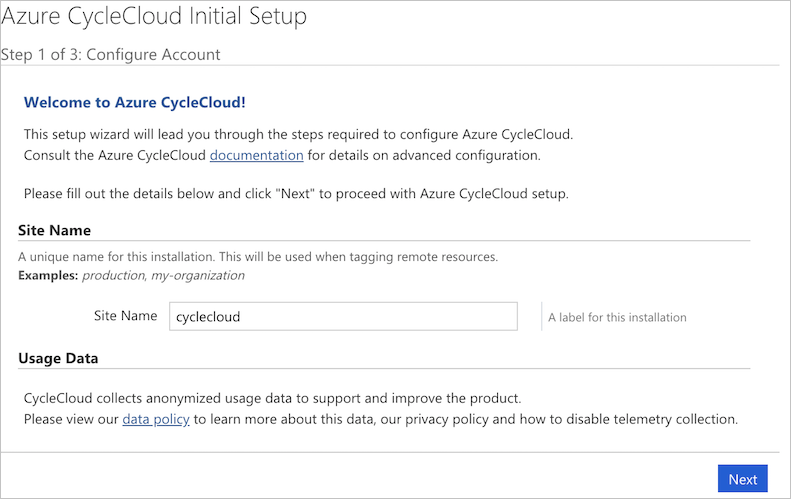
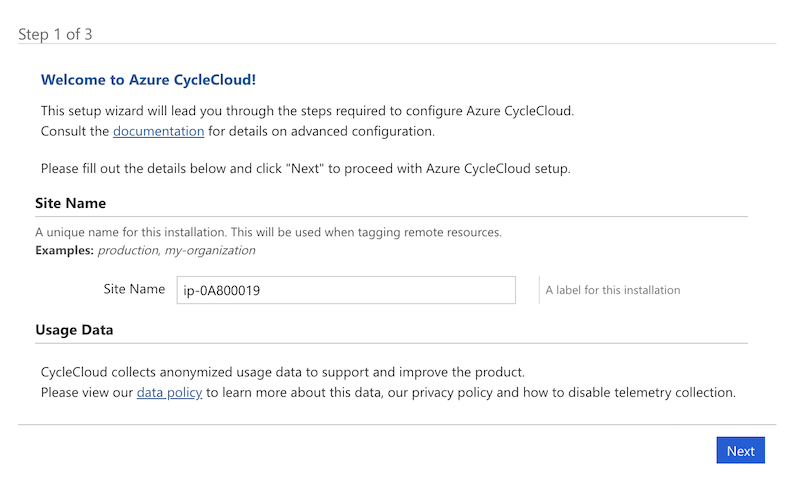
Introduza um Nome do Site e, em seguida, clique em Seguinte.
Passo 2: Contrato de Licença

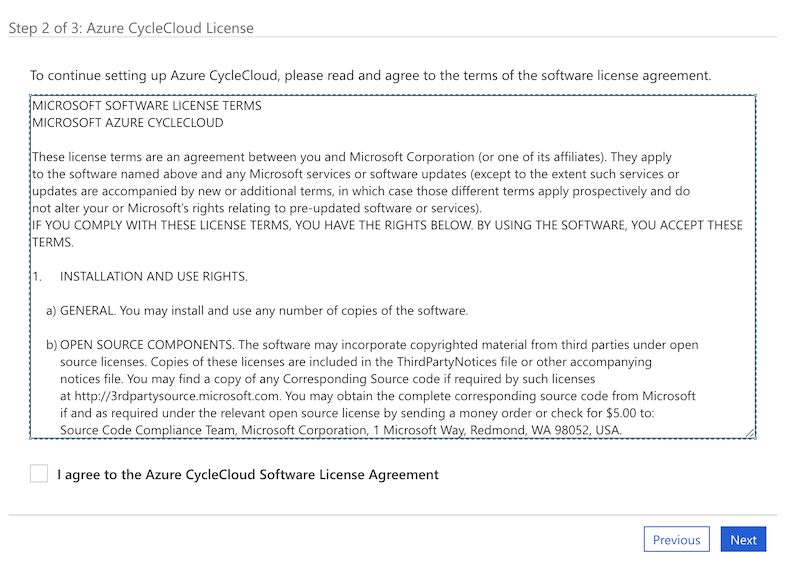
Aceite o contrato de licença e, em seguida, clique em Seguinte.
Passo 3: Conta de Administrador
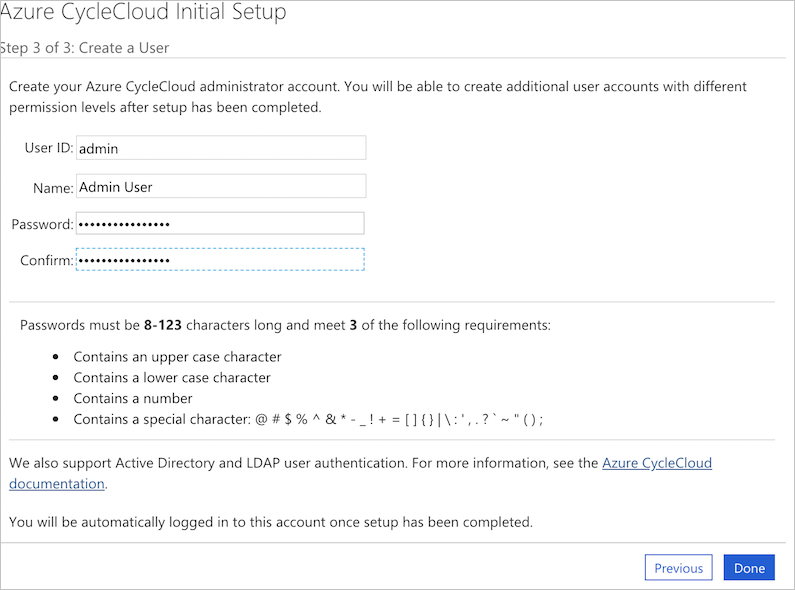
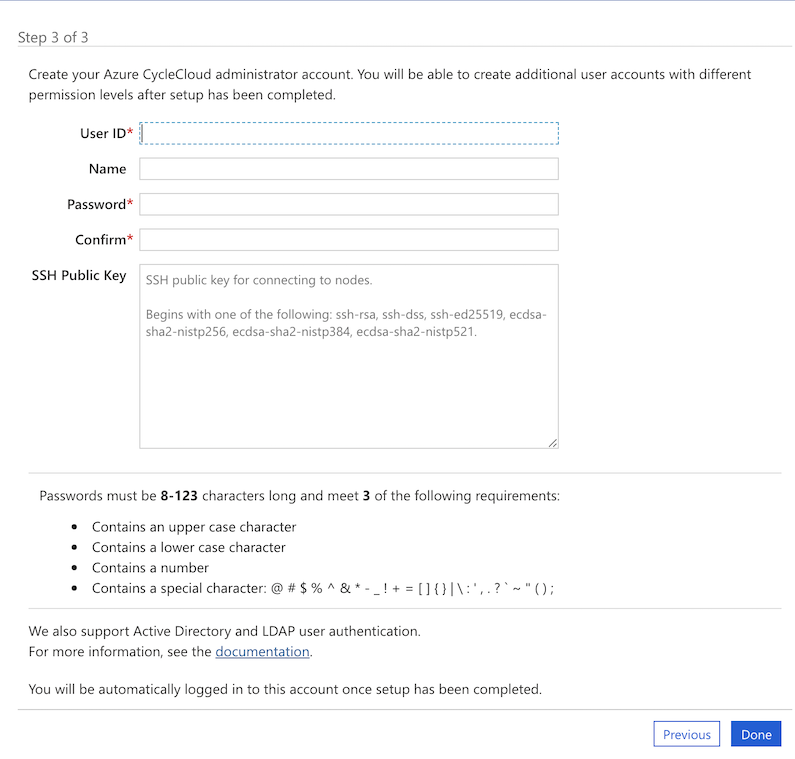
Agora, irá configurar a conta de administrador local para o CycleCloud. Esta conta é utilizada para administrar a aplicação CycleCloud – NÃO é uma conta do sistema operativo. Introduza um ID de Utilizador, Nome e Palavra-passe e, em seguida, clique em Concluído para continuar.
Nota
Todas as palavras-passe da conta CycleCloud têm de ter entre 8 e 123 carateres e cumprir, pelo menos, 3 das seguintes 4 condições:
- Contenham, pelo menos, uma letra maiúscula
- Contenham, pelo menos, uma letra minúscula
- Contenham, pelo menos, um número
- Contenham, pelo menos, um caráter especial: @ # $ % ^ & * - _ ! + = [ ] { } | \ : ' , . ?
Passo 4: definir a chave SSH
Depois de configurar a sua conta de administrador, pode definir a chave pública SSH para que possa aceder facilmente a quaisquer máquinas Linux iniciadas pelo CycleCloud. Para definir a chave pública SSH, aceda a O Meu Perfil no menu de utilizador no canto superior direito e selecione Editar Perfil. Saiba mais sobre como criar chaves SSH aqui.
Atualizar o CycleCloud
Veja a página Atualizar o Azure CycleCloud .